上一篇文章我们完成了验证消息的接收和存储,并且在会话列表当中显示出验证消息会话。用户接收到验证消息以后,是需要对验证消息进行一个反馈的,在这里我们只做用户同意之后的反馈,忽略和拒绝反馈暂时就不做了。那么本篇文章将实现接收验证消息的反馈,并且实现互相添加为好友的操作以及在会话列表当中显示出用户会话。如下图所示:
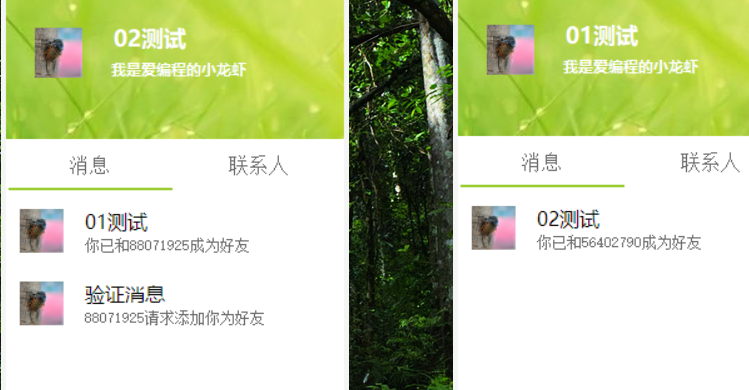
验证消息的反馈
首先我们应该分析按了同意按钮之后要做什么。
第一步应该是在界面上进行修改,这个操作我们在上一篇文章已经完成了。
第二步应该是对数据进行修改。首先修改的应该是储存会话列表文件当中的状态,将该条会话消息的状态改成1即可表示已经同意了。
紧接着应该对数据库进行修改,在数据库的好友表当中,新增两条记录,这样就能够互相成为好友。具体操作请看同意按钮的点击事件中的代码。
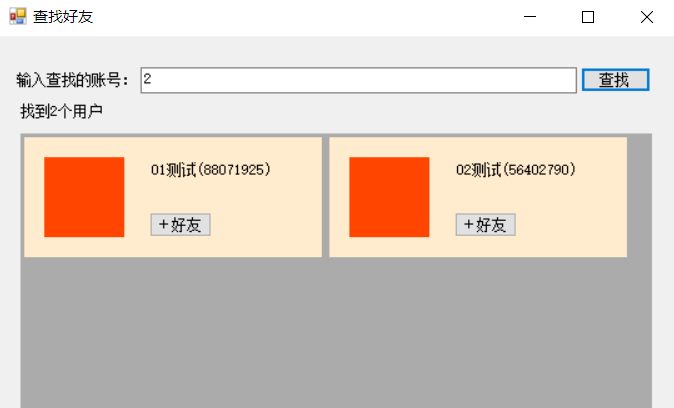
紧接着我们应该向对方发送一条消息,告诉对方我们已经同意了他的验证请求,这条消息的格式也需要单独来设计,这样客户端在接收到消息的时候才能够识别出这是验证消息的反馈,这个步骤在上一篇文章我们也已经做过。
接着我们还要在双方客户端上的会话列表当中生成和对方的会话,同时刷新双方的好友列表。
我们需要在验证消息窗体对同意按钮的点击事件继续补充:
private void Agree_btn_MouseClick(object sender, MouseEventArgs e)
{
string account = ((Button)sender).Name.Substring(9);
Control.ControlCollection cc = ((Button)sender).Parent.Controls;
foreach (Control c in cc)
{
if (c is Button)
{
c.Visible = false;
}
if (c is Label)
{
if (c.Name == "state_lbl")
{
c.Text = "已同意";
c.Visible = true;